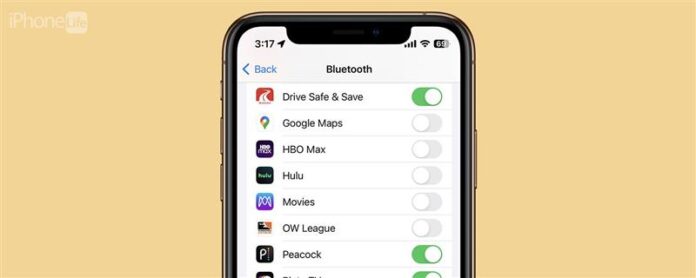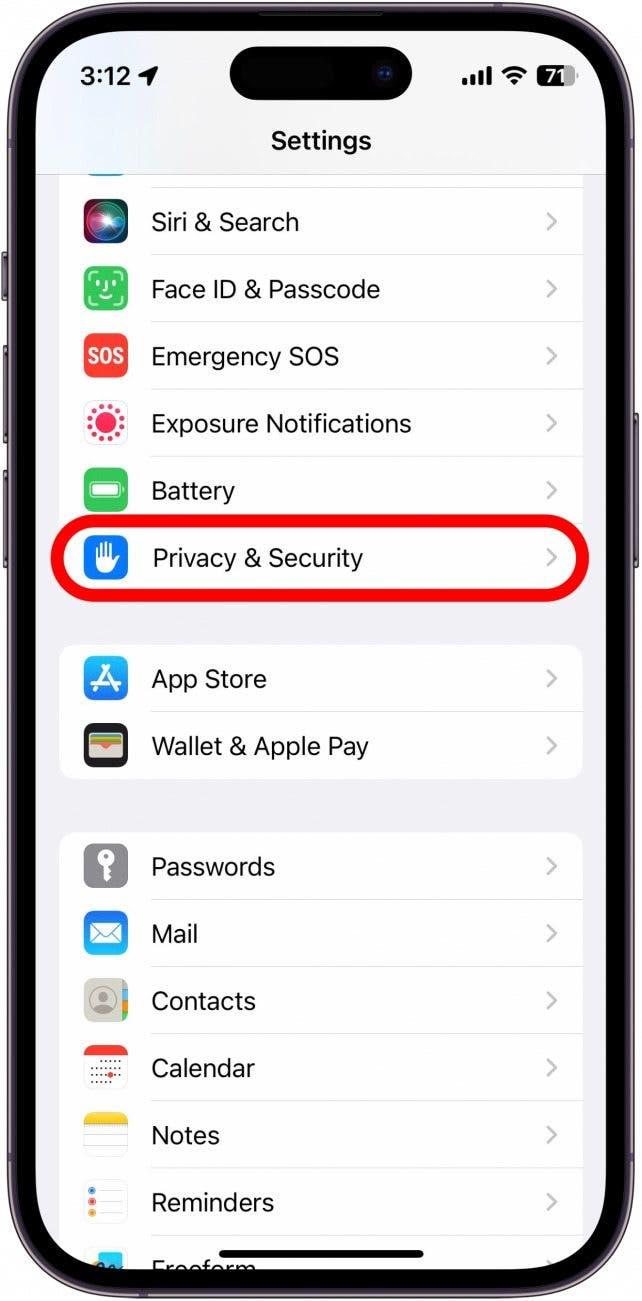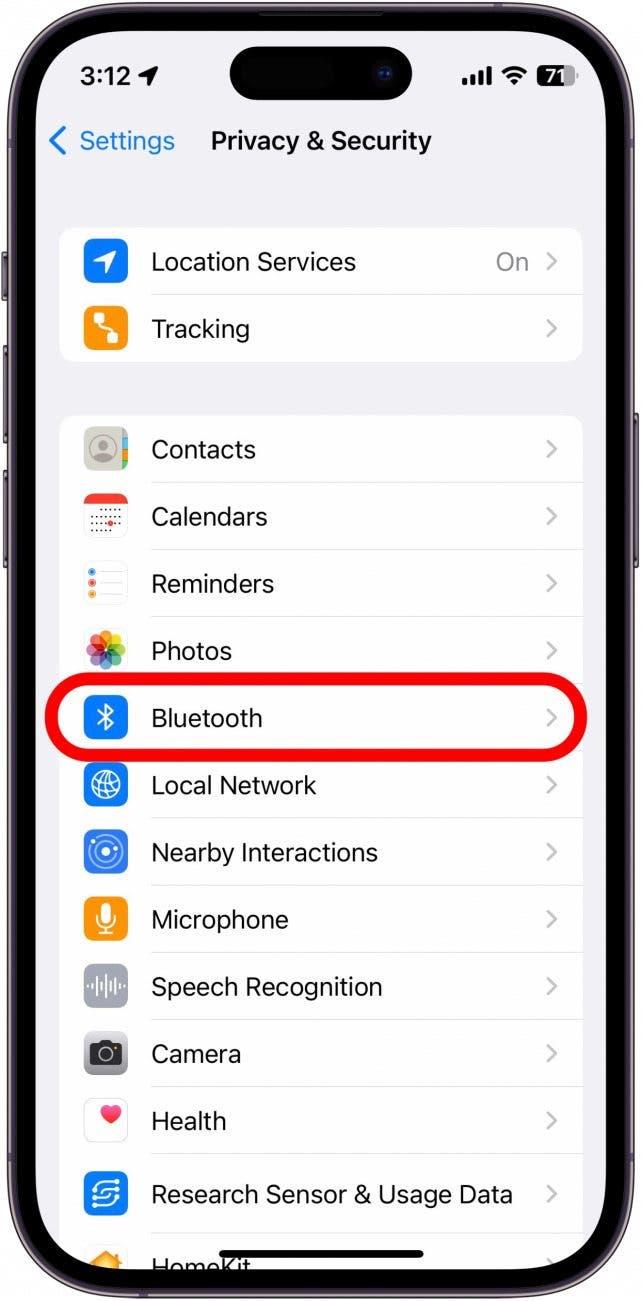애플은 광범위한 개인 정보 설정으로 유명합니다. 특정 앱에 대한 위치 서비스를 사용자 정의하고 앱을 추적하지 못하며 앱이 Bluetooth를 사용하지 못하게 할 수도 있습니다. 이렇게하면 헤드폰을 사용할 수없는 것은 아니지만 개인 정보에 영향을 줄 수있는 다른 방식으로 앱이 iPhone의 블루투스를 사용하지 못하게됩니다. iPhone Bluetooth 설정을 사용자 정의하는 방법을 배우고 특정 앱에 대한 Bluetooth를 비활성화하는 방법을 알아보십시오.
이 팁을 좋아하는 이유
- 앱이 Bluetooth에 액세스하는 것을 방지하여 개인 정보 보호를 보호하십시오.
- Rogue 앱이 Bluetooth 장치에 연결하는 것을 중지하십시오.
특정 앱의 Bluetooth를 끄는 방법은 무엇입니까?
iOS에서는 iPhone의 앱 권한을 사용자 정의하여 특정 앱 만 위치, 카메라, 마이크, Bluetooth 등과 같은 특정 기능에 액세스 할 수 있습니다. Bluetooth를 사용하는 새 앱을 설치하면 Bluetooth가 어떻게 사용되는지 설명하고 계속 허가를 요청하는 프롬프트가 표시됩니다. 그러나 실수로 앱 권한을 부여하거나 나중에 설정을 끄고 싶다면 어떻게해야합니까? 더 많은 iPhone 개인 정보 보호 조언을 보려면 뉴스 레터에 가입하십시오. iPhone Bluetooth 설정을 변경하여 특정 앱의 Bluetooth를 비활성화하는 방법은 다음과 같습니다.
- 설정 앱을 열고 개인 정보 및 보안 를 탭하십시오.

- bluetooth 을 선택하십시오.

- Bluetooth를 사용하는 앱 목록이 표시됩니다. 모든 앱의 Bluetooth를 비활성화하려면 왼쪽에 위치하고 회색으로 배치되도록 토글 옆에 토글을 누릅니다. 이것은 해당 특정 앱에 대해 Bluetooth가 비활성화되어 있음을 나타냅니다.

다음에 해당 앱을 열면 앱의 Bluetooth가 올바르게 작동 할 수 있습니다. 특정 앱이 Bluetooth를 사용하는 이유에 대해 자세히 알고 싶다면 앱 개발자에게 문의하십시오. iPhone에서 Bluetooth 장치를 차단하는 방법을 알고 싶다면 여기에 설명 된 단계를 따르십시오. . 4 단계에서는 분리 대신이 장치를 잊어 버립니다. 이렇게하면 Bluetooth 장치가 휴대 전화에 자동으로 다시 연결되지 않습니다. 다음으로 위치 권한을 사용자 정의하는 방법 .